在使用word文档时,遇到空白页往往会让人感到困扰。别担心,下面就为您详细介绍简单几步轻松删除word空白页的方法。
检查分页符
首先,将光标定位到空白页的前一页末尾处。然后,点击word界面中的“开始”选项卡,在“段落”组中找到并点击“显示/隐藏编辑标记”按钮。此时,您会看到文档中隐藏的编辑标记,仔细查看空白页的开头是否有分页符。如果有分页符,选中它并按下delete键,即可删除该分页符,空白页可能随之消失。
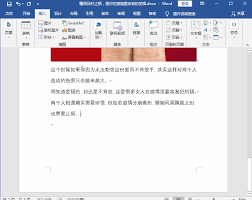
查看段落格式
若分页符并非原因所在,接着检查空白页所在段落的格式。将光标移至空白页的段落内,再次点击“开始”选项卡,查看“段落”组中的段落格式设置。特别留意段落的行距、段前距和段后距等设置。若这些值设置过大,可能导致出现空白页。您可以将这些值调整为合适的大小,比如将段前距和段后距都设置为0,行距设置为单倍行距等,然后查看空白页是否消失。
检查分节符
除了分页符,分节符也可能导致空白页的出现。同样通过“显示/隐藏编辑标记”功能,查看空白页前后是否有分节符。如果有,将光标定位到分节符前面,按下delete键删除分节符,看空白页是否被移除。
表格调整
若文档中有表格,有时表格的排版也可能引发空白页问题。检查表格的行数和列数,看是否存在不合理的跨页情况。如果表格在某一页的最后一行只有少量内容,导致整页空白较多,可以尝试调整表格的行数,比如合并或拆分单元格,使表格内容更紧凑地分布在页面上,以消除空白页。
通过以上简单的几步操作,您就能轻松解决word文档中的空白页问题,让文档排版更加整洁、美观。无论是日常办公还是撰写文档,都能更加高效地完成。现在就动手试试吧,摆脱空白页的困扰,享受顺畅的文档编辑体验。

在日常办公和学习中,我们常常会遇到需要将pdf文件转换成word文档的情况。以下为您介绍几种常见的转换方法。在线转换工具许多在线平台提供pdf转word的服务。例如smallpdf,它操作简单,只需上传pdf文件,稍等片刻就能下载转换后的word文档。这种方式
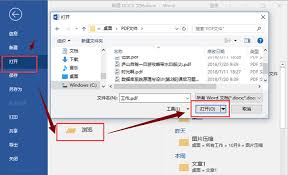
在日常办公和学习中,我们常常会遇到需要将pdf文件转换为word文件的情况。下面就为大家介绍几种常见的方法。使用在线转换工具许多在线平台提供免费的pdf转word服务。比如smallpdfer,它操作简单。只需在浏览器中打开该网站,上传需要转换的pdf文件,然
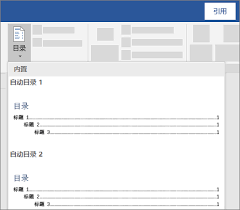
在撰写较长文档时,目录能帮助读者快速定位到所需内容,让文档结构一目了然。下面就来详细介绍在word中插入目录的方法。准备工作首先要确保文档中的已设置好样式。选中你想要设置为的文字,然后在“开始”选项卡中选择相应的样式,如“1”“2”等。这样word才能准确识别
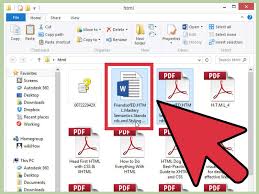
在日常办公和学习中,我们常常会遇到需要将pdf文件转化为word文档的情况。比如,需要对pdf中的文字进行编辑、修改格式或者提取其中的内容用于其他文档创作。那么,究竟该怎么将pdf转化为word文档呢?利用在线转换工具现在网络上有许多免费的在线转换工具可供选择
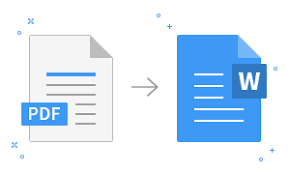
在日常办公和学习中,我们常常会遇到需要将pdf格式文件转换为word格式的情况。有时候,获取到的资料是pdf格式,而我们更习惯在word中进行编辑和处理,这就需要进行格式转换。幸运的是,现在有多种免费的方法可以实现pdf转word。一种简单且免费的方式是利用在
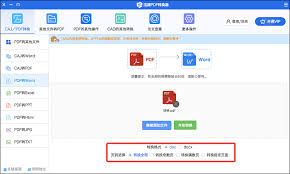
在日常办公和学习中,我们常常会遇到需要将pdf文件转换为word文件的情况。比如,收到一份重要的资料是pdf格式,但需要对其进行编辑和修改;或者要引用pdf中的内容到word文档中。那么,电脑怎样免费将pdf转为word呢?下面就为大家详细介绍几种方法。使用在